مواد جي جدول
VLOOKUP فنڪشن عام طور تي ٽيبل جي کاٻي پاسي واري ڪالمن ۾ قدر ڳولڻ لاءِ استعمال ڪيو ويندو آهي ۽ فنڪشن مخصوص ڪالمن مان ساڳئي قطار ۾ هڪ قدر واپس ڪندو. هن آرٽيڪل ۾، توهان کي معلوم ٿيندو ته توهان هن VLOOKUP فنڪشن کي ڪيئن استعمال ڪري سگهو ٿا گهڻن معيارن لاءِ Excel ۾ ڪجهه مناسب مثالن ۽ مثالن سان.
ڊائون لوڊ ڪريو مشق ورڪ بڪ
توهان ايڪسل ورڪ بڪ ڊائون لوڊ ڪري سگهو ٿا جيڪو اسان هن آرٽيڪل کي تيار ڪرڻ لاءِ استعمال ڪيو آهي.
VLOOKUP ڪيترن ئي معيارن سان.xlsx
6 مثال استعمال ڪرڻ جا VLOOKUP ڪيترن ئي معيارن سان Excel ۾
1. ايڪسل ۾ VLOOKUP ۾ ڪيترن ئي معيارن ۾ شامل ٿيڻ لاءِ Ampersand استعمال ڪندي
هيٺ ڏنل ڊيٽا سيٽ ۾، ٽي مشهور برانڊز جي اسمارٽ فون ماڊلز جا ڪجهه ڊيٽا آهن. کالم B هڪ مددگار ڪالمن جي نمائندگي ڪري ٿو جيڪو کالم C ۽ کالم D سان گڏ ويلن جو ميلاپ آهي.
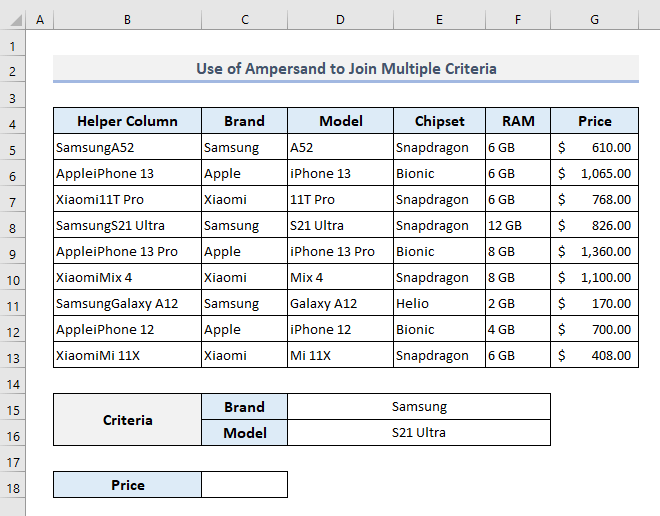
جيئن VLOOKUP فنڪشن پهرين ڪالمن ۾ قدر ڳولي ٿو، اسان کي هن مددگار ڪالمن کي هيٺين جدول ۾ پهرين جڳهه تي رکڻو پوندو. استعمال ڪندي Ampersand (&) ، VLOOKUP فنڪشن هن مثال ۾ لکڻ جي قيمت ڳوليندو کالم B ۾ جيڪو آهي هڪ مخصوص برانڊ ۽ ان سان لاڳاپيل ماڊل نمبر جو ميلاپ.
مثال طور، اسان Samsung S21 Ultra جي قيمت ڄاڻڻ وارا آهيون. تنهن ڪري، هتي ٻه مختلف معيار آهن: برانڊ جو نالو ۽ ماڊلاسمارٽ فون جو تعداد. ھاڻي اسان استعمال ڪنداسين VLOOKUP فنڪشن مخصوص اسمارٽ فون جي قيمت ڪڍڻ لاءِ.
آئوٽ پُٽ ۾ سيل C18 ، گھربل فارمولا ھوندو:
=VLOOKUP(D15&D16,B5:G13,6,FALSE) دٻائڻ کان پوءِ Enter ، توهان کي هڪ ئي وقت ۾ مخصوص اسمارٽ فون جي قيمت ڏيکاري ويندي.
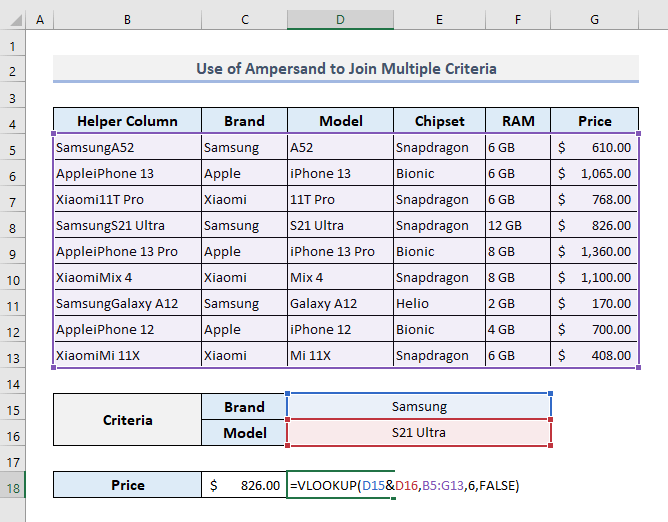
وڌيڪ پڙهو: VLOOKUP گھڻن معيارن ۽ گھڻن نتيجن سان (8 مثال)
2. VLOOKUP سان گڏ هڪ کان وڌيڪ معيار ۾ شامل ٿيڻ لاءِ فنڪشن جو انتخاب ڪريو Excel
جيڪڏهن توهان VLOOKUP گهڻن معيارن تحت ڊيٽا ڪڍڻ لاءِ مددگار ڪالم استعمال ڪرڻ نٿا چاهيو ته پوءِ توهان گڏ ڪري سگهو ٿا VLOOKUP CHOUSE function سان بدران. CHOOSE فنڪشن ان جي انڊيڪس نمبر جي بنياد تي، قدر جي فهرست مان انجام ڏيڻ لاءِ هڪ قدر يا عمل چونڊي ٿو. هن CHOOSE فنڪشن جو عام فارمولا آهي:
=CHOOSE(index_num, value1, [value2],…)
جيئن اسان ڄاڻون ٿا قيمت ٽيبل تان Samsung S21 الٽرا، تنهنڪري سيل C18 ۾ گهربل فارمولا هوندو:
=VLOOKUP($D$15&$D$16,CHOOSE({1,2},$B$5:$B$13&$C$5:$C$13,$F$5:$F$13),2,FALSE) دٻائڻ کان پوءِ Enter ، توهان کي فوري طور تي ڄاڻايل سمارٽ فون ماڊل جي قيمت ملندي.
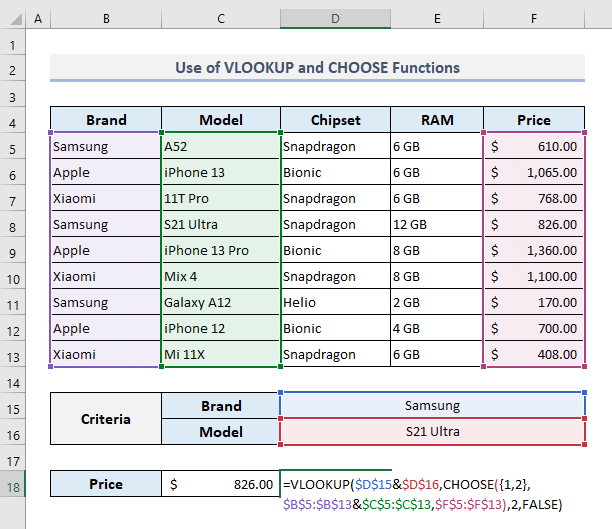
هن فارمولا ۾، CHOOSE فنڪشن هڪ ٽيبل ٺاهي ٿو <1 سان> ڪالمن B، C، ۽ F . جيئن ته کالم B ۽ C کي CHOOSE فنڪشن جي اندر ضم ڪيو ويو آهي، اهي هتي VLOOKUP فنڪشن لاءِ هڪ ڪالم جي نمائندگي ڪندا. 3>
وڌيڪ پڙهو: 1> سان ڏسوExcel ۾ مددگار ڪالمن کان سواءِ گھڻا معيار (5 طريقا)
3. VLOOKUP MATCH فنڪشن سان گڏ ڪيترن ئي معيارن کي Excel ۾ شامل ڪرڻ لاءِ
The MATCH فنڪشن هڪ آرڊر ۾ هڪ آئٽم جي لاڳاپي واري پوزيشن کي واپس ڪري ٿو جيڪو هڪ مخصوص آرڊر ۾ هڪ مخصوص قدر سان ملندو آهي. هتي VLOOKUP کي MATCH فنڪشن سان گڏ ڪرڻ سان، اسان آئوٽ پٽ جا قسم دستي طور بيان ڪري سگهون ٿا.
سيل C18 ۾ گهربل فارمولا هوندو. هاڻي:
=VLOOKUP(D15&D16,B5:G13,MATCH(B18,B4:G4,0),FALSE) دٻائڻ کان پوءِ Enter ، توهان ڏسندؤ ته مخصوص اسمارٽ فون ماڊل جي قيمت.
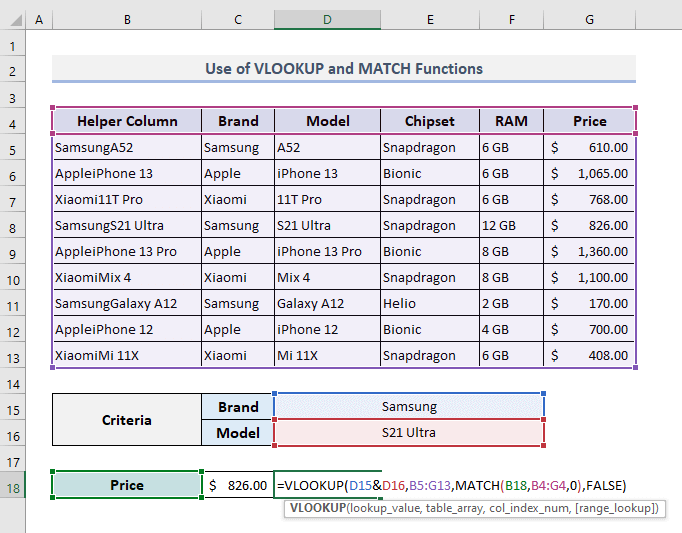
هن فارمولي ۾، MATCH فنڪشن سيل B18 ۾ موجود قدر ڳولي ٿو B4:G4 ۽ پوءِ ڪالم نمبر واپس ڏئي ٿو. ۽ هي ڪالم نمبر وري ٽين آرگيومينٽ (col_num_index) جي VLOOKUP فنڪشن کي لڳايو ويو آهي.
پوءِ، هاڻي جيڪڏهن توهان آئوٽ پٽ ٽائپ کي ۾ تبديل ڪيو. سيل B18 ، لاڳاپيل نتيجو سيل C18 ۾ هڪ ڀيرو اپڊيٽ ڪيو ويندو. مثال طور، جيڪڏهن توهان سيل B18 ۾ Chipset ٽائيپ ڪريو ٿا، ته سيل C18 ۾ شامل ڪيل فارمولا مخصوص اسمارٽ فون ماڊل لاءِ چپ سيٽ جو نالو ڏيکاريو ويندو.
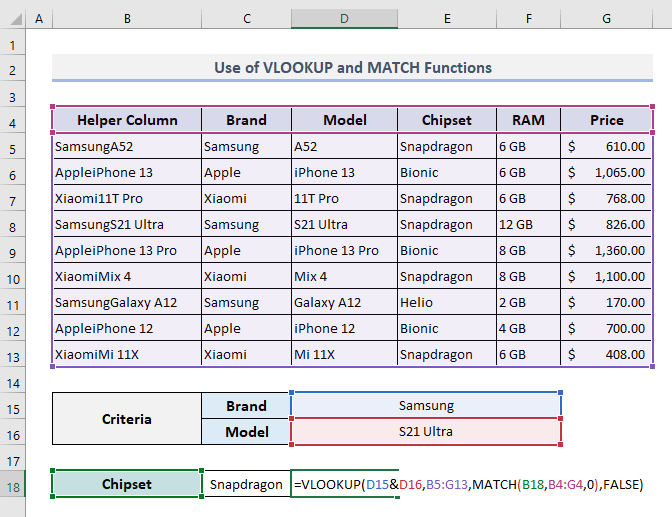
وڌيڪ پڙهو: INDEX MATCH vs VLOOKUP Function (9 مثال)
4. ڪيترن ئي معيارن سان شامل ٿيڻ لاءِ IF فنڪشن سان VLOOKUP کي گڏ ڪرڻ
هڪ مددگار ڪالم کان بچڻ لاءِ هڪ ٻيو طريقو آهي جڏهن VLOOKUP فنڪشن کي ڪيترن ئي معيارن سان استعمال ڪيو وڃي.ايڪسل. اسان کي استعمال ڪرڻو پوندو IF فنڪشن هتي VLOOKUP فنڪشن لاءِ لُڪ اپ ايري جي وضاحت ڪرڻ لاءِ. سيل C18 سامسنگ S21 الٽرا جي قيمت ڪڍڻ لاءِ:
=VLOOKUP(D15, IF(C5:C13=D16, B5:F13, ""), 5, FALSE) دٻايو Enter دٻايو. فارمولا مخصوص سمارٽ فون ماڊل جي قيمت کي فوري طور تي واپس ڪندو.
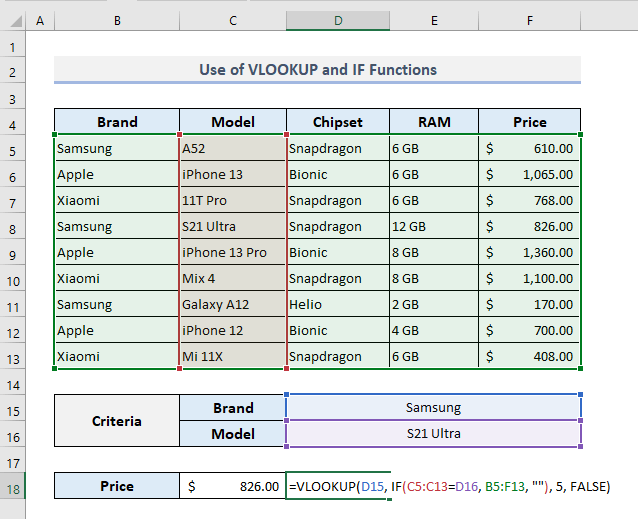
وڌيڪ پڙهو: ايڪسل ۾ هڪ کان وڌيڪ IF حالت سان VLOOKUP جو مثال (9 معيار)
ساڳيا پڙھڻ
- VLOOKUP ڪم نه ڪري رهيو آهي (8 سبب ۽ حل)
- ڇو VLOOKUP واپسي #N/A جڏهن ميچ موجود آهي؟ (5 سبب ۽ حل)
- ڪيئن ڪجي Vlookup ۽ Sum Across Multiple Sheets in Excel (2 فارموليا)
- Excel VLOOKUP ڪيترن ئي واپس ڪرڻ لاءِ قدر عمودي 18>19>8>1>5. VLOOKUP فنڪشن ڪيترن ئي معيارن سان گڏ هڪل ڪالمن ۾ Excel
هن حصي ۾، اسان ڏسنداسين ته ڪيئن ڪم ڪري ٿو VLOOKUP فنڪشن هڪ ڪالم ۾ ڪيترن ئي قدرن کي ڳولڻ سان. اسان کي هتي VLOOKUP فنڪشن جي پهرين دليل (lookup_value) ۾ سيلز جي هڪ حد داخل ڪرڻي آهي.
مثال طور، اسان ايپل ۽ Xiaomi برانڊز جا ٻه اسمارٽ فون ماڊل نمبر ڪڍڻ چاهيون ٿا. . تنهن ڪري، آئوٽ پٽ ۾ گهربل فارمولا سيل C18 هجڻ گهرجي:
=VLOOKUP(D15:D16,B5:F13,2,FALSE)دٻائڻ کان پوءِ Enter ، توهان' ايپل ۽ Xiaomi جا ٻه ماڊل نمبر حاصل ڪندااسمارٽ فونز.
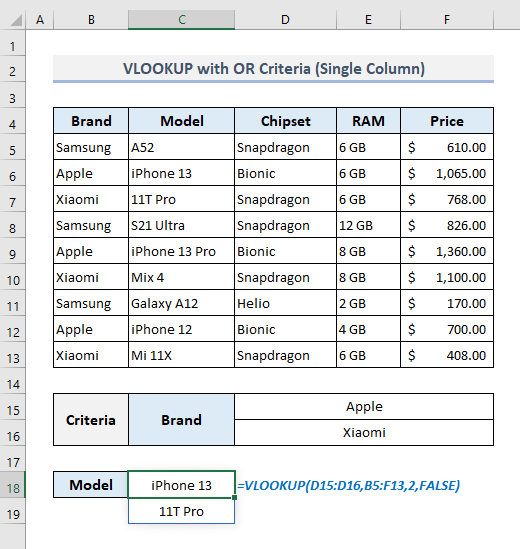
جيئن ته VLOOKUP فنڪشن هميشه پهرين ملندڙ ڊيٽا ڪڍي ٿو، هن مثال ۾، صرف ايپل ۽ Xiaomi برانڊز جا پهريان ماڊل نمبر ظاهر ٿيا آهن. واپسي قدرن جي طور تي.
وڌيڪ پڙهو: مختلف ڪالمن ۾ ڪيترن ئي معيارن سان VLOOKUP ڪيئن استعمال ڪجي
6. VLOOKUP
۾ ڪيترن ئي معيارن جي طور تي ڊراپ-ڊائون لسٽن جو استعمال VLOOKUP فنڪشن لاءِ اسان ڊراپ-ڊائون لسٽون پڻ ٺاهي سگهون ٿا. ڊراپ-ڊائون لسٽون ٺاھڻ کان پوءِ، توھان کي ھاڻي دستي طور تي معيار داخل ڪرڻ جي ضرورت ناھي. بلڪه، توهان ڊراپ-ڊائون لسٽن مان اسمارٽ فون برانڊ ۽ ماڊل نمبر چونڊيندا ۽ VLOOKUP فنڪشن لاڳاپيل سمارٽ فون ماڊل جي قيمت ڏيکاريندو.
هيٺ ڏنل ڊيٽا سيٽ ۾، اسان هاڻي ٻه ڊراپ ٺاهينداسين. -ڊائون لسٽون سمارٽ فون برانڊز ۽ ماڊل نمبرن لاءِ ترتيب وار سيل D15 ۽ D16 ۾.
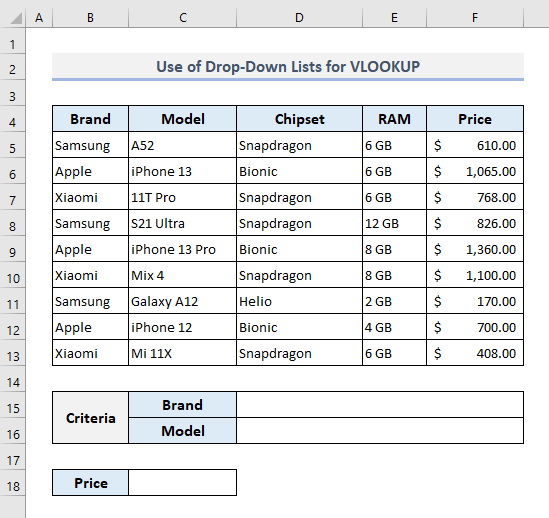
📌 قدم 1:
➤ منتخب ڪريو سيل D15 پهريون.
➤ هيٺان ڊيٽا ربن، چونڊيو ڊيٽا جي تصديق اختيار Data Tools drop-down مان.
هڪ ڊائلاگ باڪس ظاهر ٿيندو.
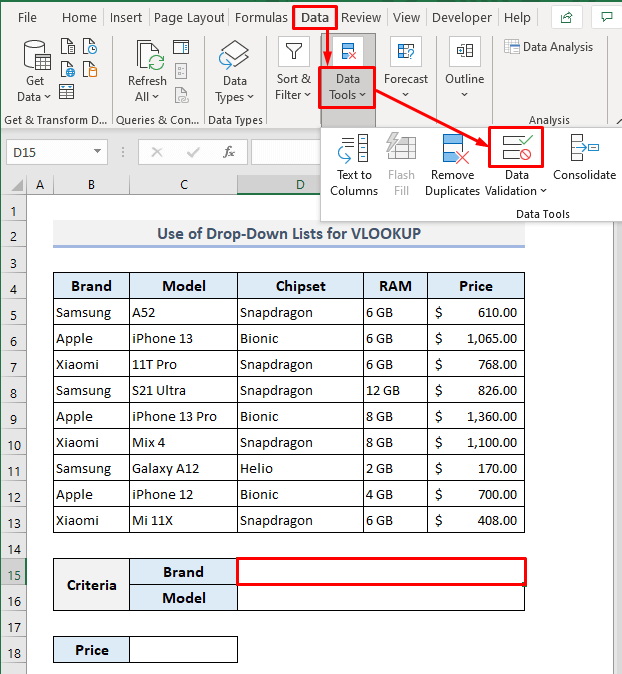
📌 قدم 2:
➤ اجازت ڏيو باڪس ۾، منتخب ڪريو فهرست آپشن.
➤ ان ۾ تبديلي کي فعال ڪريو ماخذ باڪس ۽ سيلز جي حد کي منتخب ڪريو B5:B13 .
➤ دٻايو OK .
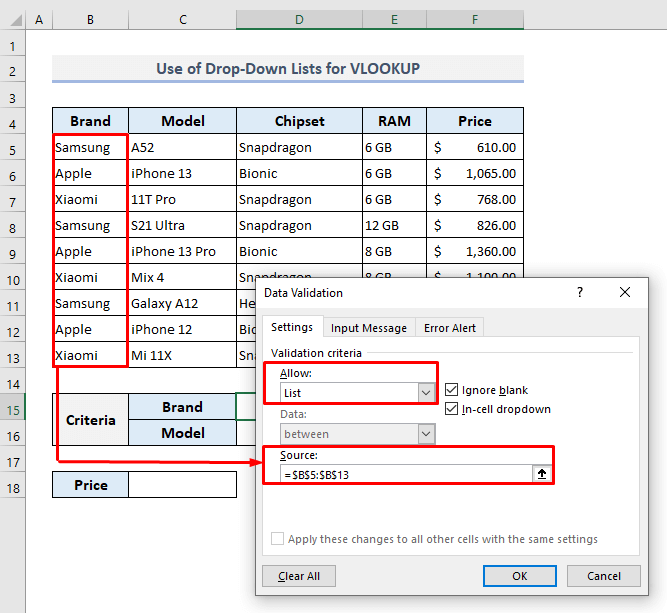
تنھنڪري، اسمارٽ فون برانڊز لاءِ پھرين ڊراپ ڊائون لسٽ ھاڻي تيار آھياستعمال ڪريو.
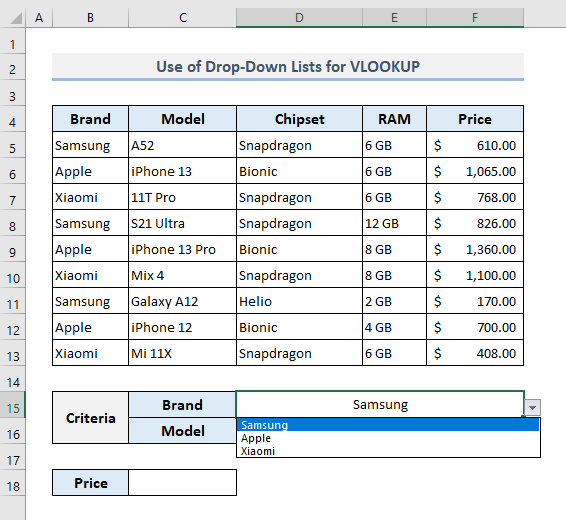
📌 قدم 3:
➤ ساڳئي طرح، توهان کي هڪ ٻيو ڊراپ ڊائون ٺاهڻو پوندو. اسمارٽ فون ماڊل نمبرن جي فهرست. توهان کي سيلز جي حد کي چونڊڻو پوندو C5:C13 ۾ ذريعو اختيار جي ڊيٽا جي تصديق ڊائلاگ باڪس هتي.
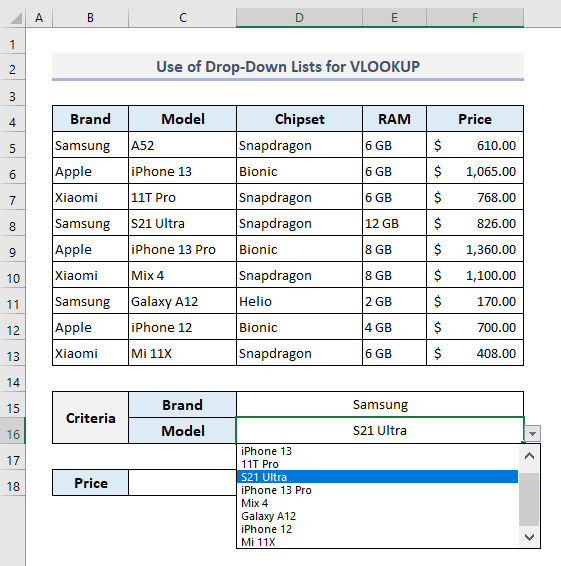
📌 قدم 4:
➤ هاڻي سيل 18 ۾، هيٺ ڏنل فارمولا داخل ڪريو:
6>=VLOOKUP(D15, IF(C5:C13=D16, B5:F13, ""), 5, FALSE)➤ ڊراپ-ڊائون لسٽ مان، چونڊيو سمارٽ فون برانڊ ۽ ان جو ماڊل نمبر ۽ توهان کي ڏيکاريو ويندو سمارٽ فون جي چونڊيل ماڊل جي قيمت.
هر دفعي جڏهن توهان هڪ نئين اسمارٽ فون برانڊ کي چونڊيو ۽ ان جو ماڊل ڊراپ-ڊائون لسٽن مان، قيمت سان گڏ آئوٽ پٽ سيل کي اپڊيٽ ڪيو ويندو.
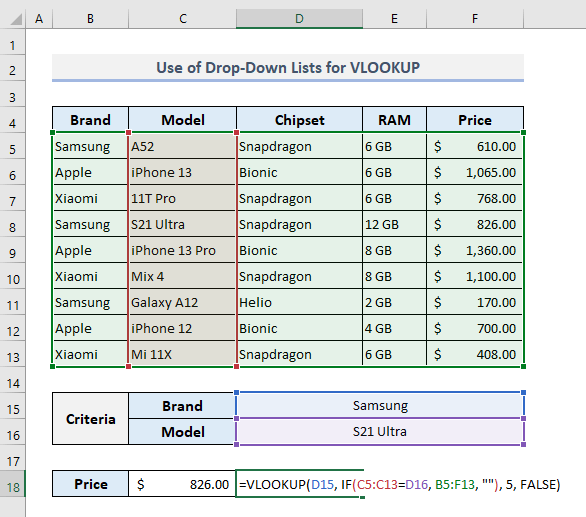
وڌيڪ پڙهو: VLOOKUP ٻن لسٽن جي مقابلي لاءِ Excel ۾ (2 يا وڌيڪ طريقا)
اختتام وارا لفظ
مون کي اميد آهي ته مٿي بيان ڪيل مثال هاڻي مدد ڪندا توھان انھن کي پنھنجي Excel اسپريڊ شيٽ ۾ لاڳو ڪرڻ لاءِ ڪيترن ئي معيارن سان VLOOKUP فنڪشن استعمال ڪندي. جيڪڏھن توھان وٽ ڪو سوال يا راء آھي، مھرباني ڪري مون کي خبر ڏيو تبصري سيڪشن ۾. يا توهان چيڪ ڪري سگهو ٿا اسان جا ٻيا مضمون هن ويب سائيٽ تي ايڪسل افعال سان لاڳاپيل.

